
이 소프트웨어는 드라이버를 계속 실행하여 일반적인 컴퓨터 오류 및 하드웨어 오류로부터 안전하게 보호합니다. 간단한 3 단계로 모든 드라이버를 확인하세요.
- DriverFix 다운로드 (확인 된 다운로드 파일).
- 딸깍 하는 소리 스캔 시작 문제가있는 모든 드라이버를 찾습니다.
- 딸깍 하는 소리 드라이버 업데이트 새 버전을 얻고 시스템 오작동을 방지합니다.
- DriverFix가 다운로드되었습니다. 0 이번 달 독자.
Windows 10, Windows 8.1에서 데스크톱을 기본 영구 설정으로 만드는 것은 특히 새 사용자이고 이전 Windows 데스크톱에 익숙한 경우 매우 유용합니다. Windows 10, 8, Windows 8.1에서 데스크톱을 기본값으로 설정하는 것은 쉽지 않았지만 Microsoft는이를 수행하는 기능을 구현했습니다. 따라서이 작업을 수행하는 방법에 관심이 있다면 아래에있는 지침을 확인하십시오.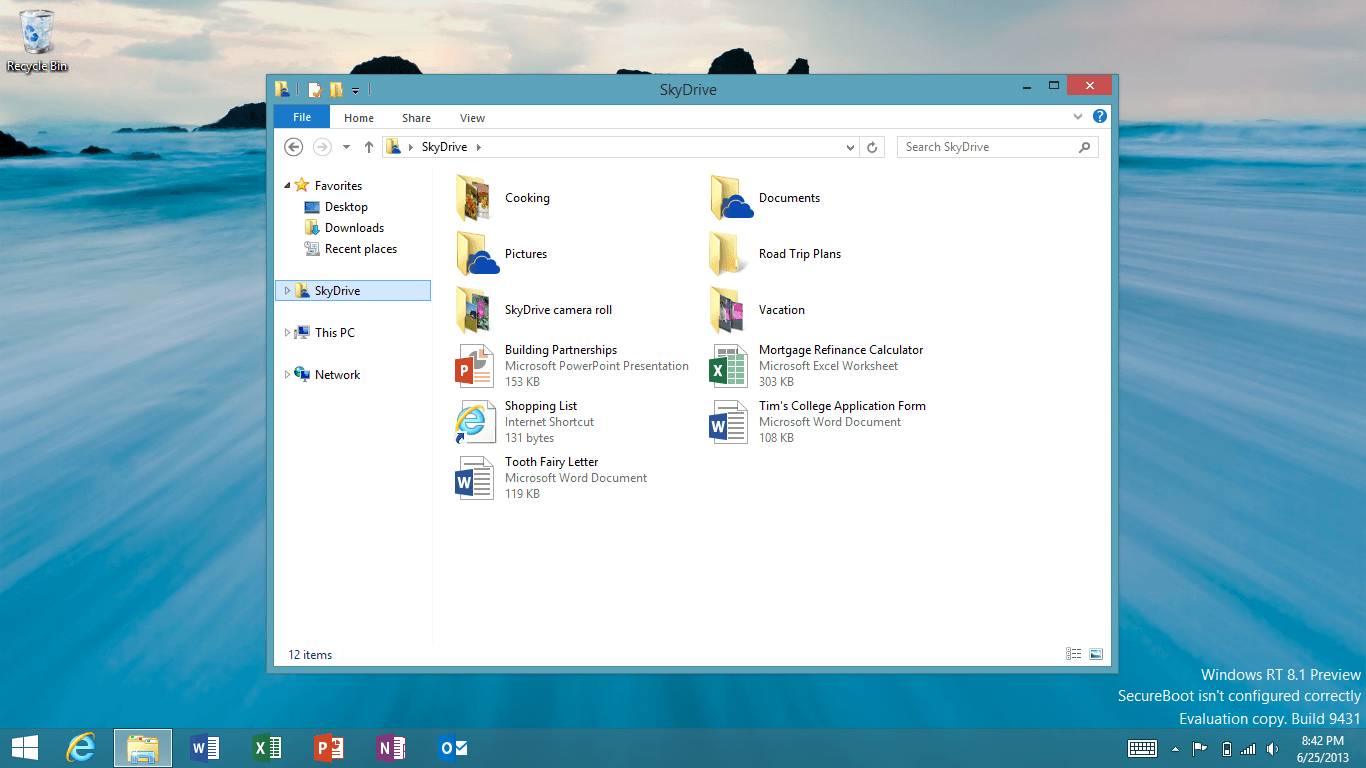
이 자습서에서는 PC 부팅에서 바로 Windows 10, 8.1에서 데스크톱을 기본값으로 설정하는 방법을 몇 가지 간단한 단계로 설명합니다. 전체 프로세스를 완료하는 데 2 분 이상 걸리지 않습니다. 일반적으로 Windows 10, 8.1에는 이전 이미지와 다른 시작 이미지가 있습니다. 많은 사람들이 데스크탑 앱에서 PC가 시작될 때마다 클릭해야한다는 사실에 불만을 나타 냈습니다. 그들을 위해 일을 더 쉽게 만들 수있는 방법을 살펴 보겠습니다.
Windows 10에서 데스크톱을 기본값으로 설정
1. Windows PC를 부팅 한 후 데스크톱 모드로 들어가려면 화면 왼쪽에있는 "데스크톱"앱을 마우스 왼쪽 버튼으로 클릭해야합니다.
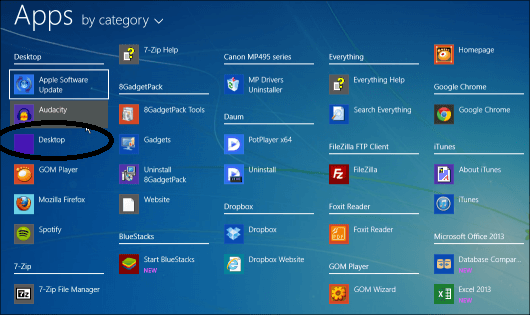
2. 작업 표시 줄의 빈 영역 (화면 하단에 있음)을 마우스 오른쪽 버튼으로 클릭하고 여기에서 왼쪽을 클릭하여 "속성"을 선택합니다.
3. "작업 표시 줄 및 탐색 속성"창의 상단에있는 "탐색"탭을 마우스 왼쪽 버튼으로 클릭합니다.
4. 창의 "시작 화면"부분에서 "로그인 할 때 시작하는 대신 바탕 화면으로 이동"옆에있는 확인란을 선택합니다.
5. "작업 표시 줄 및 탐색 속성"창의 하단에있는 "확인"을 클릭합니다.
6. 변경 사항을 적용하려면 컴퓨터를 재부팅하십시오.
타일 화면에 갇혀 있고 데스크톱을 되돌리려면 태블릿 모드를 꺼야합니다. 따라서 시계 옆에있는 알림 아이콘 (사각형 상자를 찾을 수 있음)을 클릭 한 다음 태블릿 모드 버튼을 클릭합니다. 이제 태블릿 모드를 해제해야합니다.
컴퓨터가 재부팅되면 자동으로 데스크톱 앱으로 이동합니다. 이 기사에 대한 생각이나 개선 사항이 있으면 아래에 알려주십시오.
확인해야 할 관련 이야기 :
- 위치가이 PC에 있으면 데스크톱을 사용할 수 없습니다. [100 % 고정]
- Windows 10에 MacOS Mojave Dynamic Desktop 설치
- 전체 수정: Windows 10에서 작동하지 않는 바탕 화면 배경으로 설정


